بسیاری از کاربران آیفون با دکمه هوم آیفون خاطره دارند؛ دکمهای که سالها جزء جداییناپذیر از طراحی این گوشی بود. اما از مدل آیفون X به بعد، اپل تصمیم گرفت این دکمه فیزیکی را حذف کند و تمرکز را روی ژستهای حرکتی (Gestures) بگذارد. با این حال هنوز هم کاربران زیادی هستند که استفاده از یک دکمه هوم را سادهتر و کاربردیتر میدانند و به این ترتیب دکمه هوم مجازی آیفون یکی از درخواستهای آنها به حساب میآید.
خوشبختانه iOS قابلیتی به نام AssistiveTouch دارد که با فعالسازی آن، میتوانید یک دکمه هوم مجازی روی صفحهنمایش داشته باشید. در این پست نحوه فعالسازی این قابلیت را برای شما آموزش میدهیم.
دکمه هوم مجازی آیفون یا AssistiveTouch چیست؟
ویژگی AssistiveTouch یک قابلیت دسترسپذیری در سیستمعامل آیفون است. هدف اصلی آن کمک به کاربرانی است که در استفاده از دکمههای فیزیکی یا ژستهای حرکتی محدودیت دارند. با این حال، عملاً به ابزاری کاربردی برای همه کاربران تبدیل شده است.
این دکمه هوم مجازی تنها برای بازگشت به صفحه اصلی نیست؛ با آن میتوانید:
- خیلی سریع گوشی را قفل کنید.
- تنها با یک لمس، اسکرینشات بگیرید.
- صدا را کم یا زیاد کنید.
- به سرعت به مرکز کنترل (Control Center) یا اعلانها (Notifications) دسترسی پیدا کنید.
- حتی میانبری برای Siri بسازید.
به همین دلیل بسیاری از افراد حتی اگر دکمه فیزیکی گوشیشان سالم باشد، باز هم ترجیح میدهند از AssistiveTouch استفاده کنند.
مراحل فعالسازی دکمه هوم مجازی آیفون
برای فعال کردن این قابلیت، تنها کافی است مسیر زیر را طی کنید:
- ابتدا وارد Settings شوید.
- بخش Accessibility را باز کنید.
- گزینه Touch را انتخاب کنید.
- در این قسمت، روی AssistiveTouch بزنید.
- دکمه فعالسازی را روشن کنید.
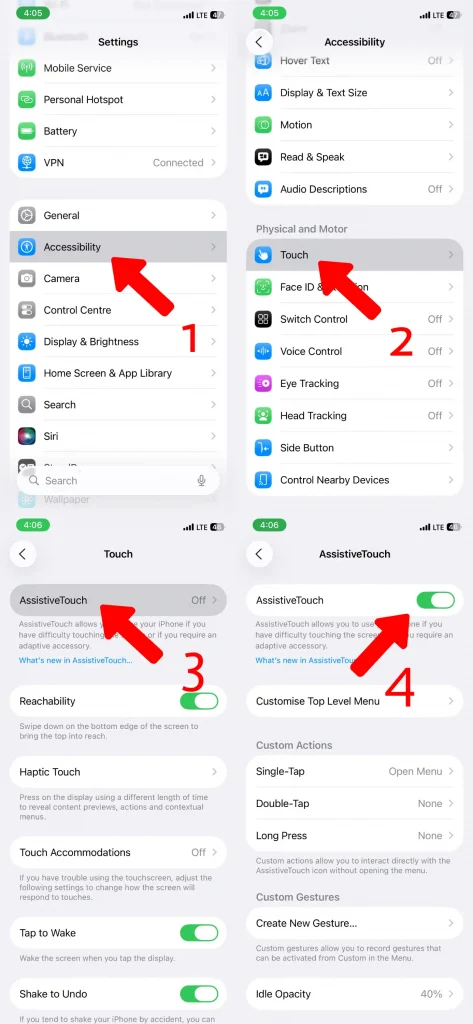
به محض انجام این کار، یک دکمه کوچک و نیمهشفاف به عنوان دکمه هوم مجازی آیفون روی صفحهنمایش ظاهر میشود. این دکمه همیشه روی صفحه باقی میماند و شما میتوانید آن را با انگشت به هر نقطهای از نمایشگر جابهجا کنید.
روش میانبر برای فعالسازی
اپل امکان فعالسازی سریعتر را هم فراهم کرده است. کافی است به همان بخش AssistiveTouch بروید و گزینه Accessibility Shortcut را روشن کنید. در این صورت هر زمان که سه بار پشت سر هم دکمه کناری (Side Button) یا دکمه هوم فیزیکی (در مدلهای قدیمیتر) را فشار دهید، AssistiveTouch فعال یا غیرفعال میشود.
شخصیسازی دکمه هوم مجازی آیفون
یکی از مزایای اصلی این قابلیت، امکان تنظیم و شخصیسازی آن است. شما میتوانید منوی اصلی AssistiveTouch را مطابق نیاز خود تغییر دهید:
- افزودن یا حذف گزینهها مثل Screenshot، Mute، Lock Screen.
- تعیین عملکرد لمس یکبار، دوبار یا طولانی روی دکمه.
- تنظیم ژستهای حرکتی سفارشی برای کارهایی مثل بزرگنمایی یا چند لمس همزمان.
برای مثال، اگر زیاد اسکرینشات میگیرید، میتوانید این گزینه را به منو اضافه کنید تا تنها با دو لمس ساده، عکس گرفته شود.
چه کسانی بیشتر به این قابلیت نیاز دارند؟
- کاربرانی که آیفونهای بدون دکمه هوم دارند و کار با ژستها برایشان دشوار است.
- افرادی که دکمه فیزیکی گوشیشان خراب شده یا درست عمل نمیکند.
- کسانی که میخواهند استفاده روزانه از آیفون را سادهتر و سریعتر کنند.
- والدینی که آیفون را در اختیار فرزندانشان میگذارند و میخواهند دسترسی به برخی بخشها راحتتر باشد.
جمعبندی
دکمه هوم مجازی آیفون یا AssistiveTouch یک قابلیت ساده اما بسیار کاربردی در آیفون است. این ویژگی هم جایگزین مطمئنی برای دکمه فیزیکی محسوب میشود و هم تجربه کاربری بهتری ارائه میدهد. با فعالسازی آن، همیشه یک دکمه شناور روی صفحه خواهید داشت که کارهای زیادی را تنها با چند لمس ساده انجام میدهد.
اگر تا امروز این قابلیت را امتحان نکردهاید، پیشنهاد میکنیم آن را فعال کنید و متناسب با نیاز خود شخصیسازی نمایید. مطمئن باشید بعد از مدتی، دیگر نمیتوانید بدون آن از آیفون استفاده کنید.
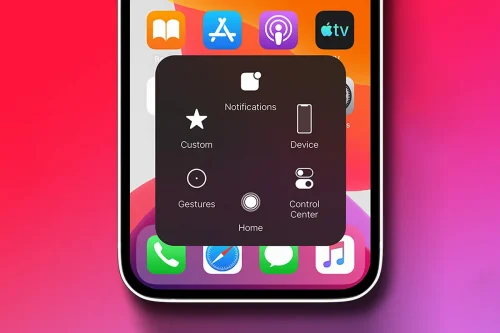

نظر کاربران